Über Insights Session Playback
Kurzübersicht
Session Playback hilft Ihnen, die Erfahrungen Ihrer Benutzer so gut zu verstehen wie nie zuvor. Sie können nicht nur jeden Klick, jedes Scrollen, jede Eingabe und jede andere Aktion eines Benutzers auf Ihrer Webseite analysieren, sondern Sie können noch einen Schritt weitergehen, indem Sie sich eine genaue videoähnliche Nachbildung der tatsächlichen Benutzererfahrung (eine Benutzer-Session) ansehen.
Eine Nachbildung der Session ist keine Videoaufzeichnung, sondern eine äußerst präzise Simulation, die durch die gesammelten Daten bei der Session Playback Collection ermöglicht wird. Auf der Seite „Insights Session Playback“ können Sie Sessions sehen, die bereits stattgefunden haben bzw. einen Blick auf die Sessions des Benutzers in Echtzeit werfen.
Mit Session Playback können Sie ganze Benutzer-Sessions erfassen, analysieren und wiedergeben, um Tücken der Benutzeroberfläche zu identifizieren, die Berichterstattung von Fehlern zu optimieren und den Aufwand für das Helpdesk und das Supportteam zu verringern.
Lesen Sie mehr über die neue Session Playback-Infrastruktur.
Anwendungsfälle
Die Anwendungsfälle von Session Playback beinhalten Folgendes:
- Erfahren Sie aus erster Hand, wie Ihre Benutzer mit Ihrer Website interagieren.
- Sehen Sie sich die Funnel-Abbruchpunkte genauer an, um zu erfahren, warum Benutzer Abläufe auf Ihrer Website nicht abschließen.
- Bekommen Sie ein besseres Verständnis, wo und warum Ihre Benutzer von Ihrer Website frustriert sind.
- Verbessern Sie die Lösungszeit und -qualität Ihres Support-Teams durch Bereitstellung von Nachbildungen der Sessions Ihrer Benutzer.
- Verstehen und verbessern Sie die folgenden Aktionselemente:
- Onboarding
- Funktionsadoption
- Konvertierungsrate
Funktionsweise
Wenn Session Playback Collection auf Ihrer Website aktiviert ist, beginnt Insights auf allen Seiten, auf denen WalkMe verfügbar ist, zusätzliche Benutzerdaten zu sammeln und organisiert die Daten in getrennte Benutzer-Sessions.
Jede Session wird zu einer äußerst präzisen Simulation, die wie eine Aufzeichnung angezeigt werden kann. Session Playback bildet die Benutzer-Sessions mit nahezu perfekter Genauigkeit nach, da die Session Playback Collection alles erfasst, was im Document Object Model (DOM) des Webbrowsers passiert, und Kopien aller Assets speichert, die das Erscheinungsbild einer Webseite ausmachen.
Jede Session ist durch WalkMe Event, Tracked Event, Analytics Properties und andere Filtermechanismen gekennzeichnet, mit denen Sie Sessions problemlos filtern und in Sessions springen können, wo immer Sie dies für sinnvoll halten. Sessions können durch Hinzufügen einzelner mit einem Zeitstempel versehener Notizen auf der Zeitleiste der Sessions weiter gekennzeichnet werden.
Zur Verbesserung der Zusammenarbeit können Sessions über einen URL-Link freigegeben werden.
Tipp – Dienstag-Videos
Anzeigen Ihrer Sessions auf der Seite „Sessions“
Auf der Seite „Insights Session Playback“ können Sie Ihre aufgezeichneten Sessions filtern und anzeigen. Erfahren Sie nachstehend mehr über die Seite „Playback Session“ im Abschnitt über die Aufschlüsselung der Sessions Playback-Seite.
Erstellen von Saved Filters
WalkMe Insights verfügt über eine leistungsstarke Filter-Engine, die das Filtern von Sessions ermöglicht. Erfahren Sie mehr über das Filtern von Sessions und das Erstellen von gespeicherten Filtern.
Konfigurieren von Session-Speicherung und -Sicherheit
Sessions werden verschlüsselt und auf Amazon AWS gespeichert. Sie werden standardmäßig für ein Jahr gespeichert.
Insights verfolgt nur die Aktivitäten auf Websites, auf denen WalkMe installiert ist. Sie können die Datenerfassung mit Traffic Management-Einstellungen einschränken, um bestimmte Gruppen in Ihrer Organisation zu identifizieren, die ausgeschlossen werden sollten.
Erfahren Sie mehr über den Mechanismus der Datenzensur von Insights.
Verstehen der Session Playback-Datenerfassung und was wiedergegeben werden kann
Die folgende Liste fasst die von Insights gesammelten Session Playback-Daten zusammen:
- HTML-Snapshots (in einem videoähnlichen Format)
- Eingabefelder (falls ausdrücklich konfiguriert)
- Felder mit/ohne Fokussierung
- Mausposition
- Änderungen an sichtbaren Elementen
- Scrollen der Seite
- Textauswahl
- Medienwiedergabe
- Seitengröße
Infolgedessen können die folgenden Assets aufgezeichnet und wiedergegeben werden:
- HTML und CSS (und alle grundlegenden Webseiten- und App-Elemente)
- CSS-Animationen
- Vektorgrafiken in SVG (einschließlich Animationen)
- Schwebende Cursors und Effekte
- Eigebettet
- Skriptmodifizierte Eingabewerte
- Ereignisse zur Größenänderung von Fenstern
- AJAX-URL-Navigation
- HTML5
- Multi-Touch-Ereignisse (auf mobilen Geräten)
Unterstützte Browser
Session Playback wird von den folgenden Web-Browsern unterstützt:
- Internet Explorer 11 und höher
- Edge
- Chrome
- Firefox
- Safari 8 und höher
Aktivieren von Session Playback
Sie können Session Playback in Ihrem Editor-Einstellungsmenü aktivieren:
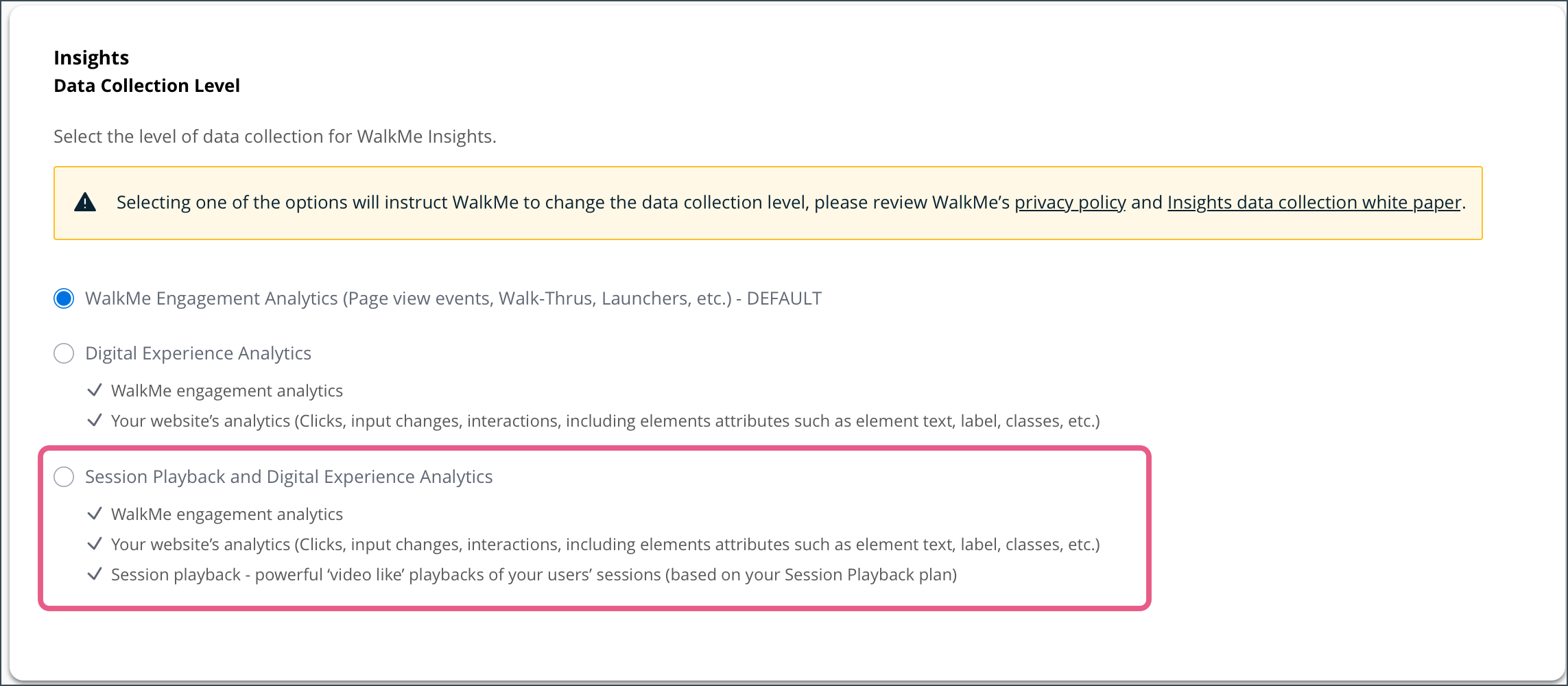
Aufschlüsselung der Seite „Session Playback“
Die Insights-Seite „Session Playback“ enthält Ihre gesamten Informationen zur Session Playback Collection und verfügt über die Fähigkeit, genaue Nachbildungen der Sitzungen zu zeigen, wenn Sie Session Playback Collection aktiviert haben.
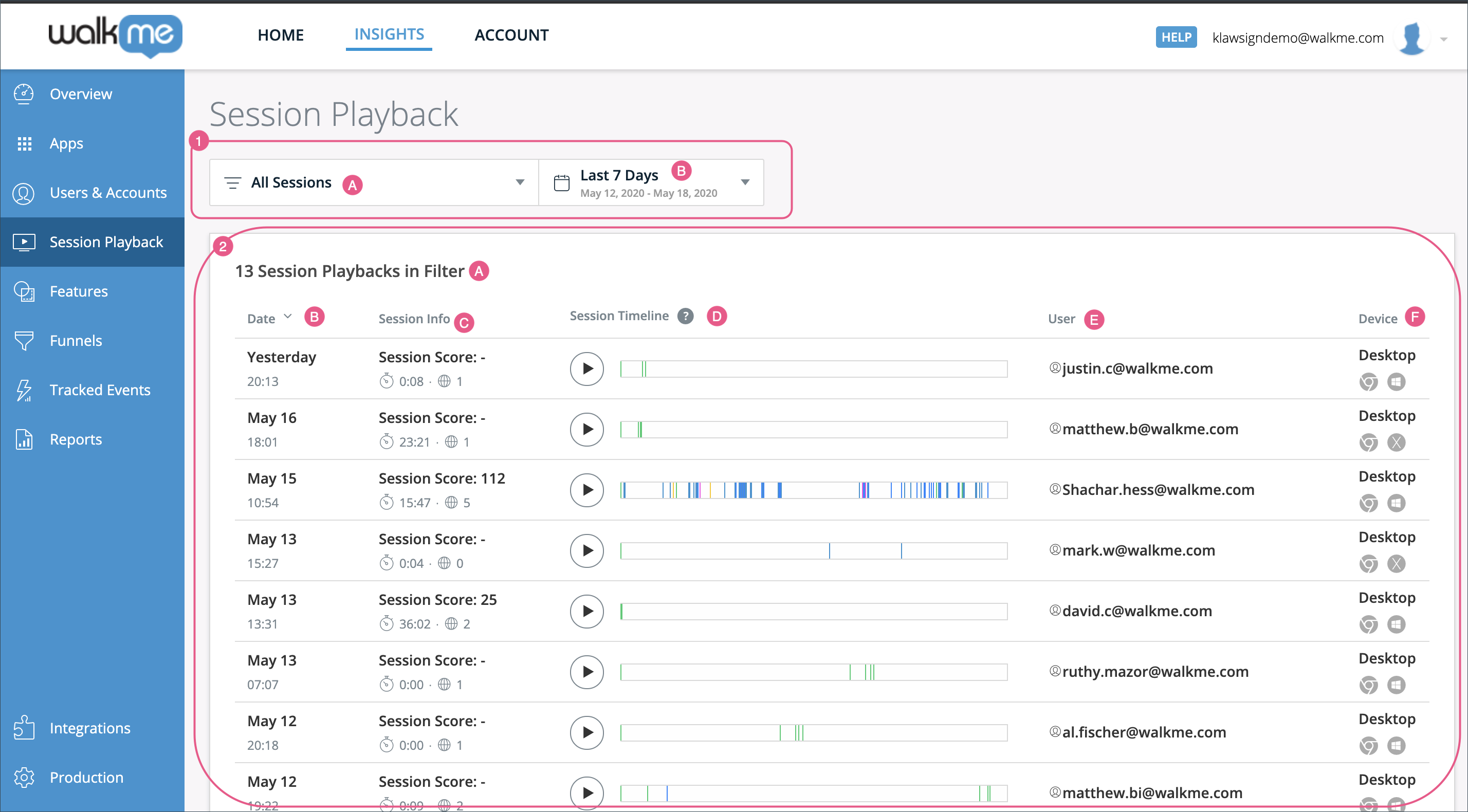
- Filter und Datumsauswahl
- a) Filter:
- Das Dropdown-Menü „Filter“ enthält alle Saved Filter, die auf der Seite „Sessions“ definiert sind.
- Die in jedem Bericht auf dieser Seite angezeigten Daten beziehen sich auf den gewählten Filter.
- b) Datumsauswahl: Ebenso beziehen sich die Daten, die in jedem Bericht auf dieser Seite angezeigt werden, auf den gewählten Datumsbereich.
- a) Filter:
- Session-Daten
- a) Anzahl der gefilterten Sessions: Zeigt die Gesamtanzahl der Session Playbacks an, die von dem Filter erfasst wurden, den Sie im Abschnitt „Filter und Datumsauswahl“ festgelegt haben. (Dieser Filter gibt nur Sessions mit einem „Startdatum“ zurück, das in die ausgewählten Zeitspanne fällt).
- b) Spalte „Date“: Zeigt das Datum und die Uhrzeit (UTC) an, zu der eine bestimmte Sitzung aufgezeichnet wurde.
- c) Spalte „Session Info“: Zeigt die Session-Punktzahl, die Dauer und die Anzahl der in der Session angesehenen App-Seiten an.
- d) Spalte „Session Timeline“:
- Zeigt eine farbcodierte, anklickbare Session-Zeitachse an.
- Klicken Sie auf das Wiedergabe-Symbol, um die Aufzeichnung einer Session von Anfang an anzuzeigen, oder klicken Sie auf die Zeitachse, um zu dieser Position in einer Session-Aufzeichnung zu springen.
- Bewegen Sie den Mauszeiger über das Symbol „?“, um den Aktivitätsschlüssel der Session anzuzeigen, mit dem Sie die Farben auf der Zeitachse entschlüsseln können.
- Bewegen Sie den Mauszeiger über einen farbigen Balken in der Zeitachse, um die verschiedenen Ereignisse anzuzeigen, die in der Session aufgetreten sind.
- e) Spalte „User“:
- Zeigen Sie den Benutzernamens oder den GUID (Globally Unique Identifier) des Benutzers an, dessen Aktivität das Session Playback beinhaltet.
- Bewegen Sie den Mauszeiger über einen Benutzernamen oder einen GUID, um die Gesamtzahl der Sessions, die der Benutzer durchgeführt hat, die ordinäre Session-Nummer (z. B. Sitzung Nr. 15/20 Gesamtsitzungen), die dieses Session Playback repräsentiert, und das Datum, an dem dieser Benutzer zum ersten Mal gesehen wurde, anzuzeigen.
- f) Spalte „Device“:
- Zeigt den Browsertyp und das Betriebssystem an, auf dem der Benutzer während dieser Sitzung war.
- Bewegen Sie den Mauszeiger über ein Browser-OS-Symbolpaar, um die Browserauflösung, die Browserversion und den Namen des Betriebssystems anzuzeigen. (Das Starten der lib mit Version und Auflösung XXX wird nicht länger unterstützt).
Sobald Sie auf das Wiedergabe-Symbol klicken, um eine einzelne Session abzuspielen, werden Sie zur Seite „Session Playback“ weitergeleitet:
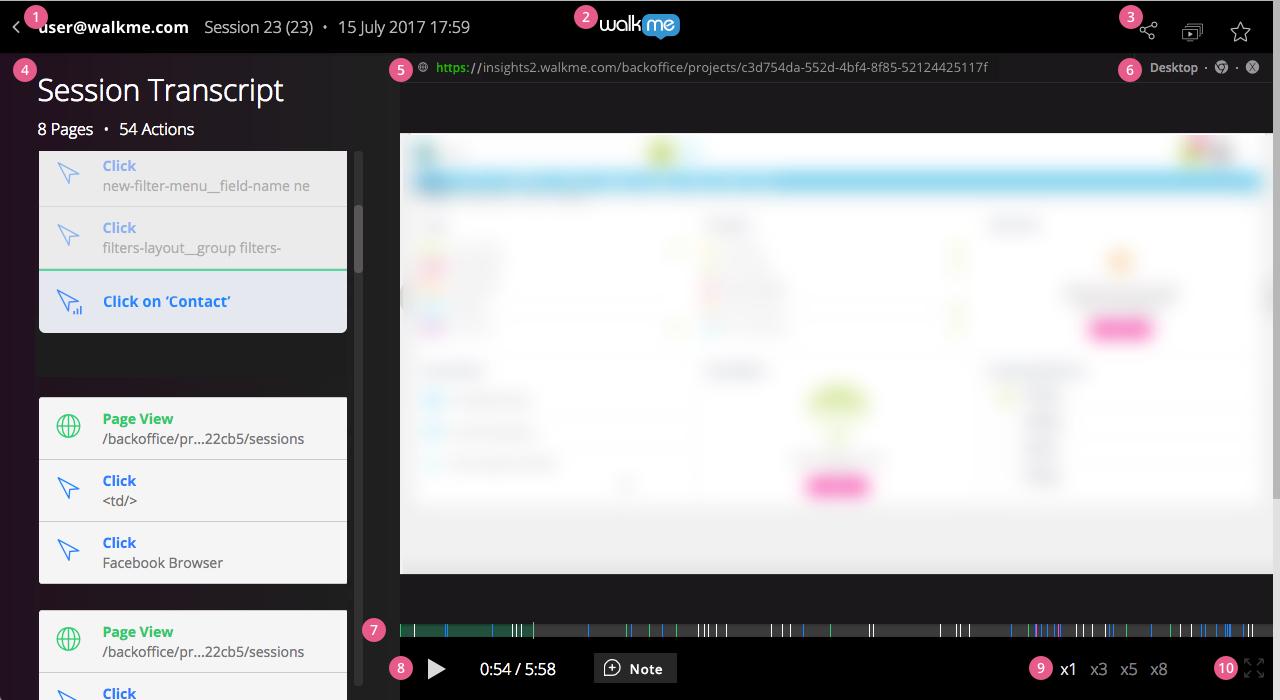
- Benutzerinformationen der Session
- Benutzer-ID, wie sie an Insights gemeldet wurde. In dieser Abbildung ist es „user@walkme.com“.
- Profi-Tipp: Wenn Sie auf die Benutzer-ID klicken, wird jede Session angezeigt, die dieser Benutzer in Insights hat.
- Anzahl der Benutzersitzungen. In diesem Fall hat „user@walkme.com“ die Plattform 36 Mal besucht bzw. ist dies der 36. Besuch.
- Session-Datum
- Benutzer-ID, wie sie an Insights gemeldet wurde. In dieser Abbildung ist es „user@walkme.com“.
- Verknüpfung zur Startseite
- Session-Tools
- Freigeben der Sitzung
- Nach dem Klicken generiert Insights einen öffentlichen Link zum Anzeigen dieser Sitzung (und nur dieser Sitzung).
- Um diesen Link zu deaktivieren, klicken Sie ihn erneut an und wählen Sie Revoke Link (Link widerrufen) aus.
- Ähnliche Sitzungen
- Mithilfe von Heuristiken findet Insights andere Benutzer, die sich ähnlich wie dieser Benutzer verhalten.
- Freigeben der Sitzung
- Session Transcript
- Anzahl der Seitenansichten in dieser Sitzung
- Die Anzahl der Aktionen in dieser Sitzung, einschließlich der folgenden:
- Klicken Sie auf
- Seitenansicht
- Eingabeänderung
- JavaScript-Ausnahmen
- Benutzerdefinierte Ereignisse
- WalkMe Events
- Die Transkript-Kachel stellt ein Ereignis dar, das während der Sitzung aufgetreten ist, und enthält Folgendes:
- Symbol: Ereignis-Symbol
- Titel: Ereignisname
- Untertitel: Ereigniszusammenfassung
- „i“: Zusätzliche Ereignisinformationen
- Profi-Tipps:
- Während der Session-Wiedergabe wird das Protokoll mit der Zeitachse synchronisiert (Nr. 7 in dieser Liste).
- Das Transkript ist interaktiv; klicken Sie darauf, um zurück- oder vorzuspulen.
- Player-Adressleiste
- Profi-Tipp: Durch Klicken auf die URL wird die URL in einer neuen Registerkarte geöffnet.
- Geräteinformationen der Sessions
- Gerätetyp
- Browsertyp
- Betriebssystem-Typ
- Profi-Tipp: Verwenden Sie den Mauszeiger, um weitere Details anzuzeigen.
- Zeitachse der Session
- Profi-Tipps:
- Die Zeitachse ist interaktiv. Klicken Sie darauf, um zurück- oder vorzuspulen.
- Jede Markierung auf der Zeitachse repräsentiert ein Ereignis aus dem Transkript (Nr. 4 in dieser Liste).
- Profi-Tipps:
- Player -Steuerungen
- Umschalten zwischen Wiedergabe/Pause
- Aktivitätszeitzähler
- Profi-Tipps:
- Die Zeit in diesem Zähler wird aus der Gesamtaktivitätszeit (Gesamtzeit minus Leerlaufzeit) berechnet.
- In Live-Sessions wird der Aktivitätskachelzähler erst angezeigt, nachdem die Sitzung geschlossen wurde.
- Profi-Tipps:
- Wiedergabegeschwindigkeit
- Vollbild
Session-Punktzahl – Wie wird sie berechnet?
Eine Session-Punktzahl berücksichtigt mehrere Variablen, die mit der Session zusammenhängen:
- Anzahl der Klicks
- Anzahl der besuchten URLs
- Anzahl der Interaktionen im Eingabefeld
- Gesamtlänge der Inaktivität
- Zeit ab jetzt (wie alt die Sitzung ist)
All diese Faktoren werden berücksichtigt und dann in Form einer Zahl berechnet. Je größer die Zahl, desto „relevanter“ ist die Session.
Filter
Session Playback verfügt über eine leistungsstarke Filter-Engine. Weitere Informationen zum Filtern von Sessions finden Sie in Was sind Filter und wie werden sie eingesetzt?
Technische Hinweise
- Wenn die Sitzungswiedergabe aktiviert ist, wird die Veröffentlichung von Inhalten in der Produktionsumgebung die Ausführung der Sitzungswiedergabe auslösen.
